PPT中如何制作进度条
2019-10-30 03:43马震安
电脑爱好者 2019年9期
马震安
首先,设置好幻灯片的背景色。对于进度条的外框,可利用自选图形画出一个圆角矩形,注意外框的线条要设置粗一点;选中这个圆角矩形,复制,粘贴出一个新的圆角矩形,修改它的填充色为所需要的颜色,如红色,并把外框线给去掉;再复制一个圆角矩形,将填充色修改为黑色;将这3个自选图形进行层次排列,位置关系依次是:黑色的在顶层、红色的在中间、带边框的在底层(图1)。
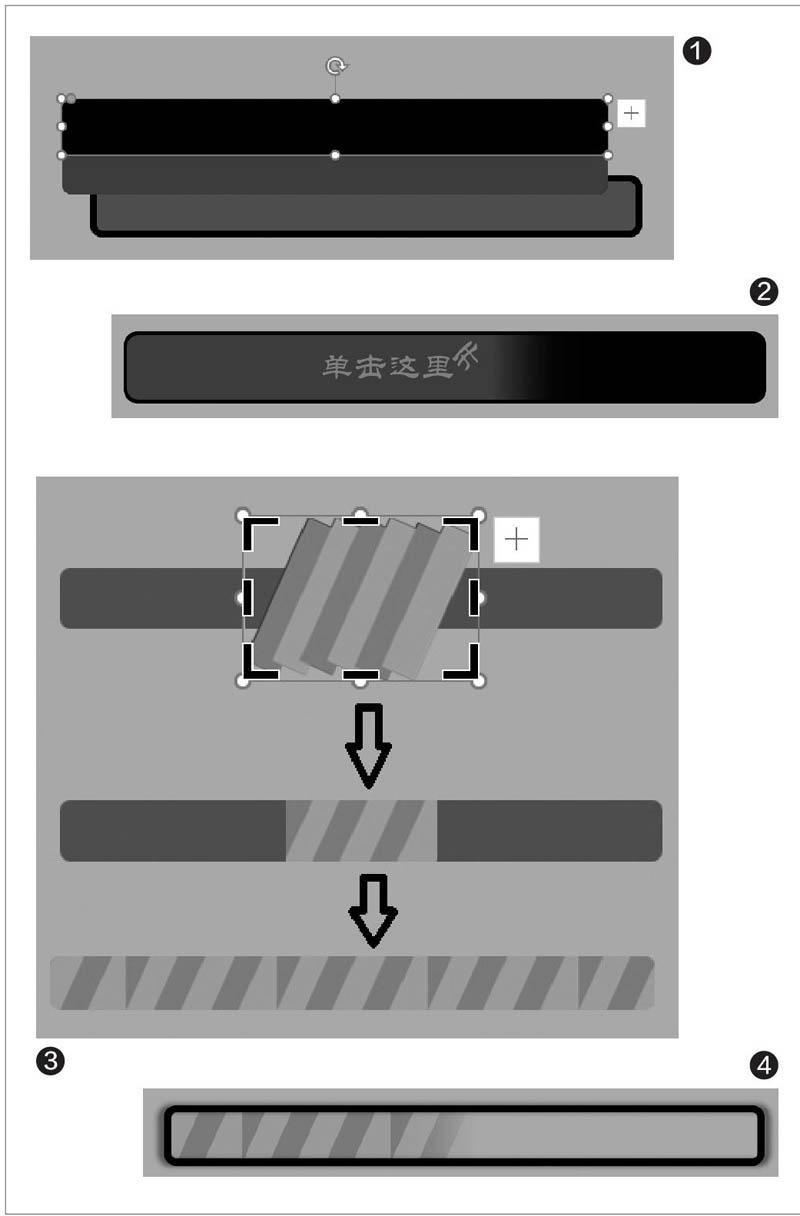
接下来,就该设置动画效果了。选中最顶层的黑色图形,切换到“动画”选项卡,选择“退出”动画中的“擦除”,点击“效果选项”,选择“自左侧”,速度可根据需要自定义;选中这三个图形,将它们水平居中、垂直居中对齐;最后,还可以加入文字特效装饰—下,这样就更完美了(图2)。
如果想要更绚丽的进度条效果,可將进度条设置成彩条样式。首先,画两个矩形,调整好角度,设置好填充色,无边框,排列好;然后,复制粘贴几组。为了看上去分布更加均匀,全选,在对齐选项中选择横向分布。全选,右键复制,粘贴时粘贴成图片(图3)。
接下来,再画一个圆角矩形,纯色填充,无边框;把粘贴出的图片和圆角矩形放在一起,让图片处于顶层,将它们垂直居中;选中图片,对其进行裁剪,高度和进度条一样,宽度不限制。将这个裁剪后的图形复制一个,然后选择进度条,右击选择“设置形状格式”,填充处选择“图片填充”,点击“剪贴板”,勾选“平铺为纹理”(图4)。
最后,将这个填充后的圆角矩形的动画效果设置为“擦除一从左侧”,再画一个圆角矩形,无填充,边框设得粗一些,这个矩形的高度、宽度和填充后的圆角矩形一致,把两个图形居中、垂直对齐就可以了。
猜你喜欢
杂文选刊(2023年1期)2023-05-30
装备制造技术(2020年1期)2020-12-25
旗帜文摘(2020年5期)2020-06-09
知识窗(2020年3期)2020-04-02
制造技术与机床(2019年6期)2019-06-25
摄影之友(影像视觉)(2018年1期)2018-03-22
制造技术与机床(2017年7期)2018-01-19
摄影之友(影像视觉)(2017年11期)2017-11-27
中国照明(2016年6期)2016-06-15
发明与创新(2015年25期)2015-02-27

